您好,登录后才能下订单哦!
下载网址:https://tomcat.apache.org/
一般选择比较新的版本(8.5),最新的版本可能会不稳定,不适合开发,7.0及以下版本编码(ISO-8859-1)和8.0版本及以上(UTF-8)是不一样的。
从上图可以看到,tomcat依赖于jdk,而且不同t版本的tomca对jdk有不同的版本要求
例如,在安装tomcat8.5时需要先安装jdk7或以上,且jdk需要配置好环境变量(需要采用JAVA_HOME的形式配置环境变量)tomcat安装包的选择
解压下载的tomcat压缩包到指定目录,注意不要解压的太深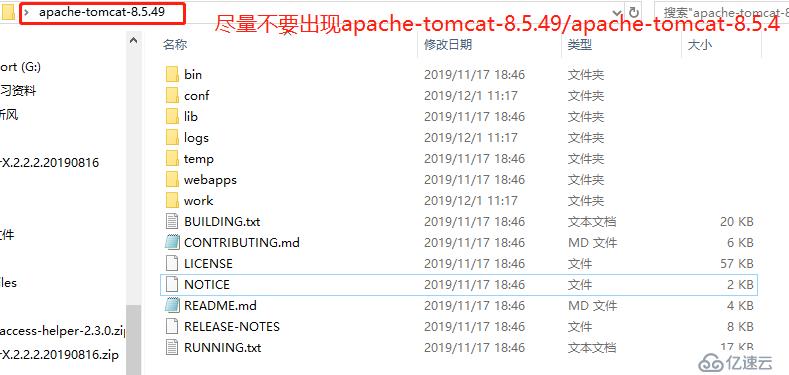
可直接配置startup.bat文件和shutdown.bat文件
set CATALINA_HOME=C:\Users\hp\Desktop\apache-tomcat-8.5.49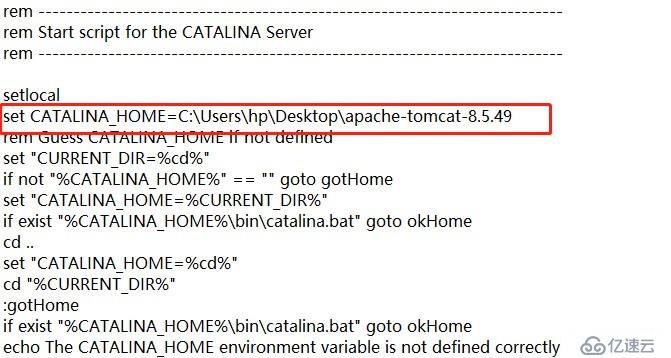
在cmd命令下输入命令:startup.bat,出现如下对话框,表明服务启动成功。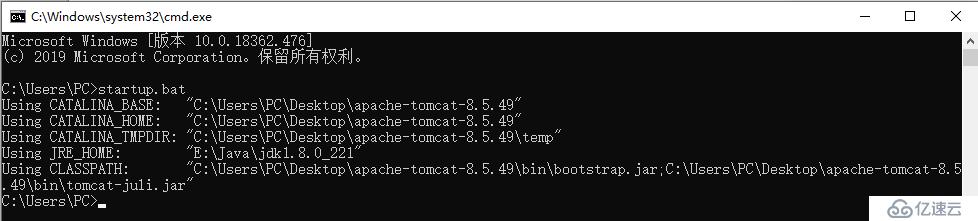
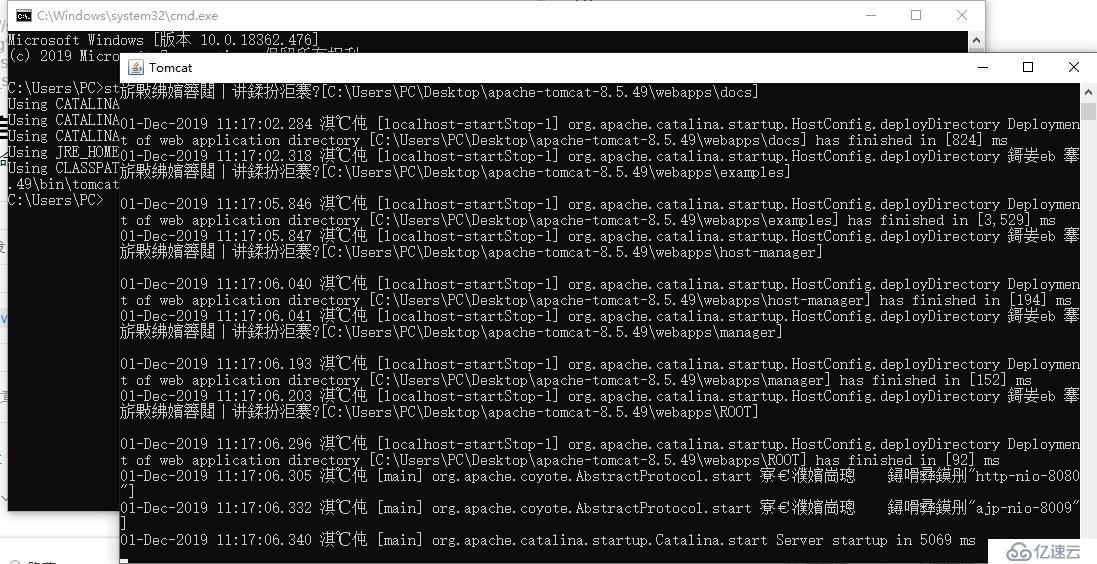
启动之后出现乱码的解决办法
apache-tomcat-8.5.49->conf->logging->java.util.logging.ConsoleHandler.encoding = UTF-8改为GBK
打开浏览器,在地址栏中输入localhost:8080回车,如果看到Tomcat自带的一个JSP页面,说明你的Tomcat已搭建成功。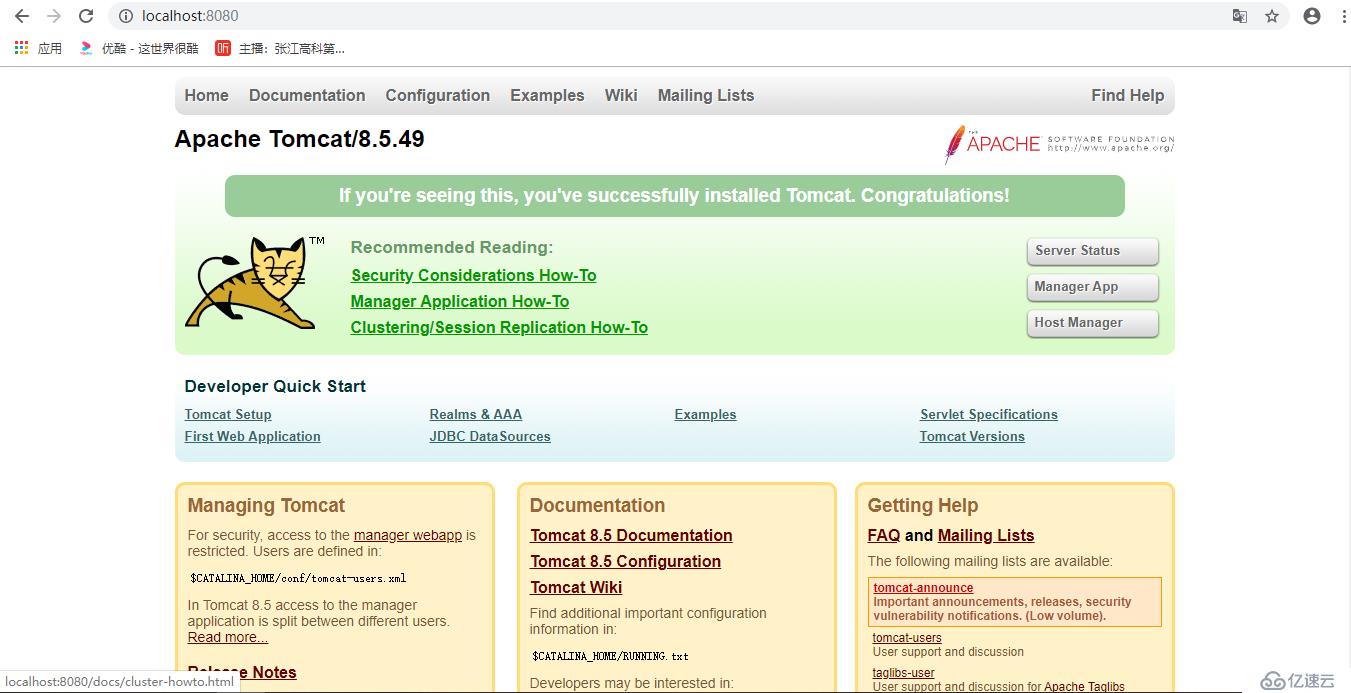
注:IE浏览器要加http://
将8080修改为80默认端口,这样在访问时就不用带端口号了,配置tomcat编码方式也是在这里,在最后面追加URIEncoding="UTF-8"
【Windows】---【Perferences】---【Server】---【Runtime Environment】---【Add】---【Apache Tomcat v8.5】---【Browse】---【tomcat路径】
在eclipse中修改Tomcat的发布属性。双击【Tomcat v8.5 Server at localhost】---【Server Locations】---选择项目部署路径---【Deploy path】--设置项目部署的文件夹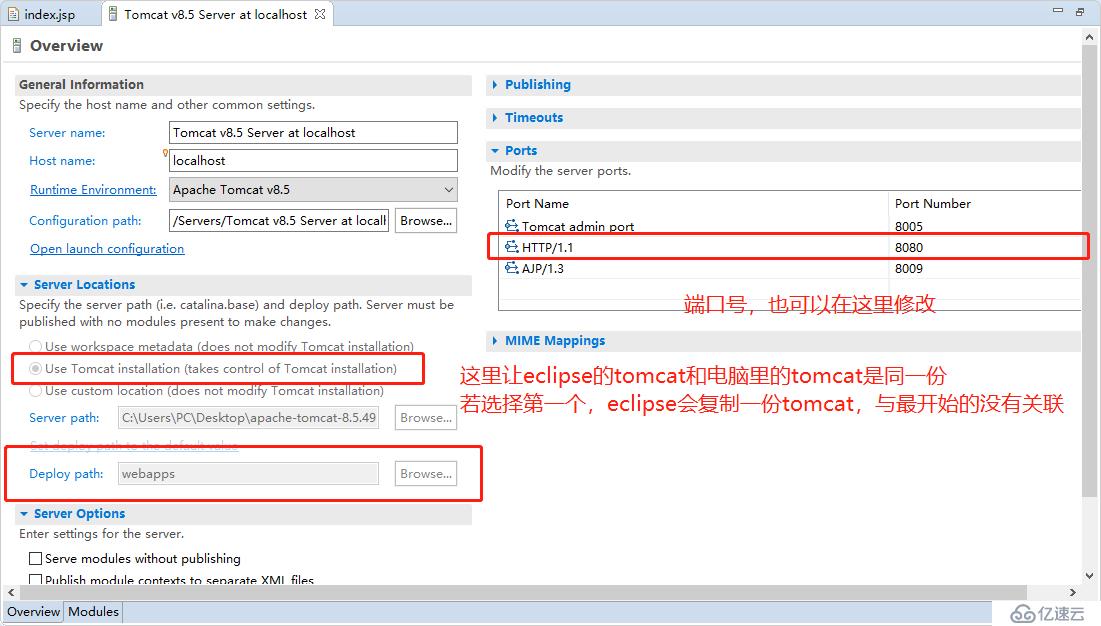
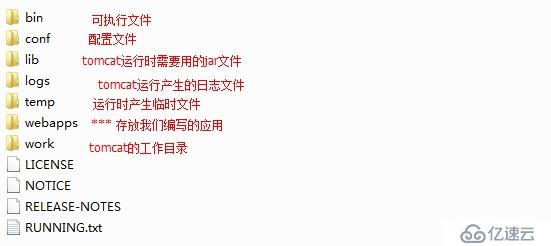
work存放的是class文件,jsp->java->class依赖于servlet-api.jar包
将tomcat/lib中的servlet-api.jar加到WEB-INF的lib中,Build Path
右键项目->Build Path->Add library ->Server Runtime(添加了tomcat中所有的jar包)
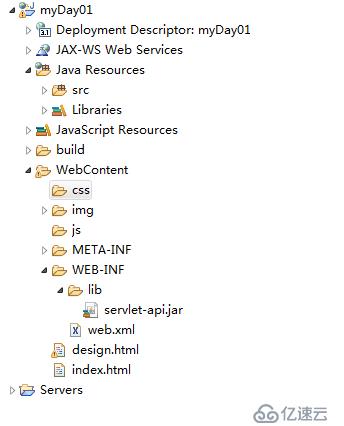
200:一切正常
300/301:页面重定向(跳转)
302/307(临时重定向)
403:权限不足
304(未修改)
表示客户机缓存的版本是最新的,客户机可以继续使用它,无需到服务器请求。
404(找不到资源) 服务器上不存在客户机所请求的资源。
500(服务器内部错误,代码有误)
把应用直接复制到F:\apache-tomcat-7.0.52\webapps下。
打war包命令:jar -cvf MyApp.war .(Export->War Export)
把war包直接复制到F:\apache-tomcat-7.0.52\webapps下,应用自动解压
注:webapps目录下有几个目录就代表有几个应用。
1、Tomcat集成
2、创建web应用
3、部署
真实目录:D:\TestProject
虚拟目录:C:\Users\hp\Desktop\apache-tomcat-8.5.49\webapps\TestProject(绝对路径)
\TestProject(相对路径)
虚拟目录映射:
<Context docBase="D:\TestProject" path="/TestProject"/>
docBase:代表的是应用的真实路径。
path:网络访问的虚拟目录名
注:需要重启服务器。
文件存在于D:\TestProject,不在webapps
新建类名.xml文件,文件名就代表应用的虚拟目录名。
将文件放在C:\Users\hp\Desktop\apache-tomcat-8.5.49\conf\Catalina目录下
类名.xml文件内容
<?xml version="1.0" encoding="utf-8"?>
<Context docBase="D:\TestProject" path="/TestProject"/>
在第二种方式中,将类名.xml改为ROOT.xml,在浏览器上直接搜localhost即可
免责声明:本站发布的内容(图片、视频和文字)以原创、转载和分享为主,文章观点不代表本网站立场,如果涉及侵权请联系站长邮箱:is@yisu.com进行举报,并提供相关证据,一经查实,将立刻删除涉嫌侵权内容。